ถ้าคุณคิดว่าคุณเคยได้ยินทุกอย่างเกี่ยวกับ Siri แล้ว บางทีคุณอาจเคยได้ยิน แต่รู้ว่าคุณได้ยินมันอีกครั้ง ในรูปแบบของเสียงกระซิบ . หรืออย่างน้อยก็ได้สิ่งที่คล้ายกับตัวเลือกที่หลายคนไม่รู้เกี่ยวกับ Apple ผู้ช่วย. ด้วยวิธีนี้ เวลาคุณไม่อยากรบกวนเพื่อนบ้าน มีคนกำลังหลับอยู่ หรือคุณแค่ปวดหัว คุณสามารถบอก Siri ให้ลดเสียงของคุณด้วยวิธีที่อยากรู้อยากเห็นและมีประโยชน์มาก ในบางสถานการณ์
จวบจนบัดนี้ดูเหมือนเพียงอเมซอนเท่านั้นที่มี ก้อง ลำโพงอัจฉริยะสามารถกระซิบเบา ๆ กับคุณ ด้วยวิธีนี้ คุณสามารถโต้ตอบกับ Alexa ได้โดยไม่ต้องให้คนอื่นรู้มากเกินไปหรือรบกวนพวกเขา หากพวกเขากำลังพักผ่อนหรือทำสิ่งที่สำคัญ
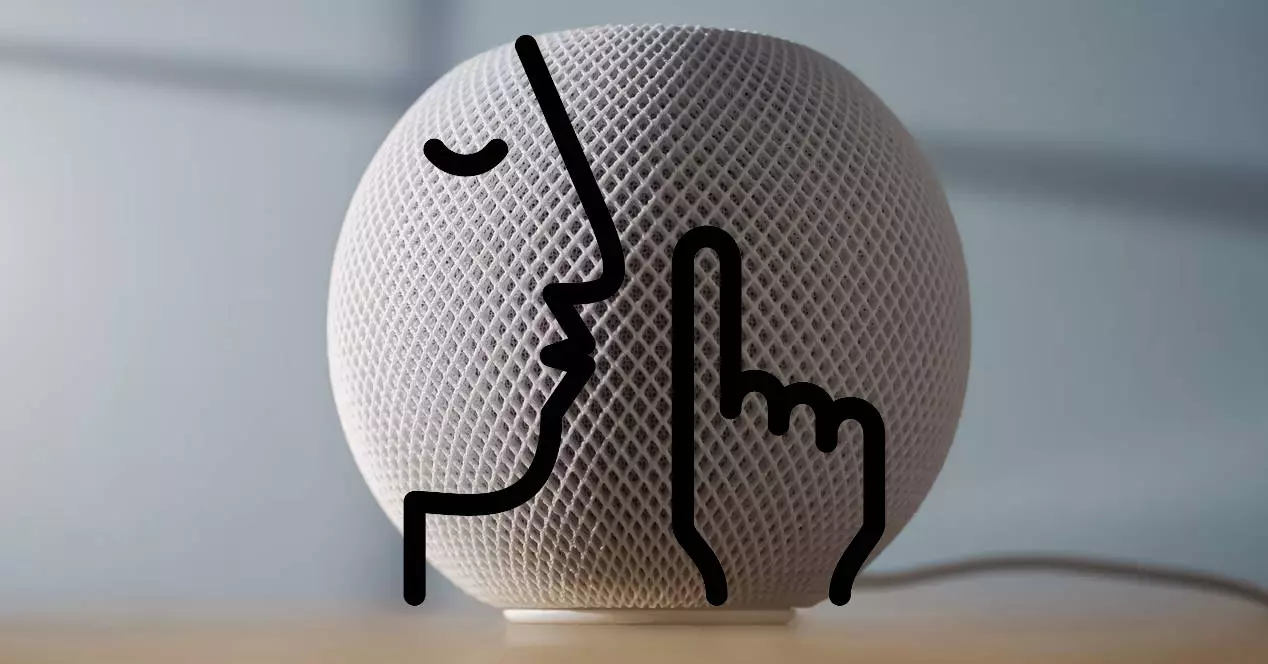
อย่างไรก็ตาม ดูเหมือนว่าจะใช้ได้เฉพาะในอุปกรณ์ของ Amazon เท่านั้น และในความเป็นจริง พวกเขาโฆษณาว่าเป็นสิ่งที่แตกต่างออกไป โดยเครือข่ายประสาทเทียมที่แยกเสียงระดับปกติออกจากเสียงกระซิบ มันไม่ซ้ำกันสำหรับพวกเขา .
หากคุณมี Apple HomePod อุปกรณ์สมาร์ทโฮม, สิริยังสามารถกระซิบกับคุณได้หากต้องการ . หรืออย่างน้อย ทำสิ่งที่คล้ายคลึงกันและโต้ตอบกับคุณด้วยเสียงต่ำ
การตั้งค่าทำได้ง่ายมาก และคุณสามารถทำได้สองวิธี แม้ว่าผู้ใช้ Apple จะไม่ค่อยรู้จักคุณลักษณะนี้ก็ตาม
2 วิธีในการทำให้ Siri กระซิบเมื่อเธอคุยกับคุณ

เริ่มต้นด้วยวิธีที่ง่ายที่สุดในการเปิดใช้งานตัวเลือกนี้ สำหรับการที่, คุณเพียงแค่ต้องพูดกับ Homepod ของคุณ: “Siri เปิดใช้งานระดับเสียงอัตโนมัติของ Siri” และคุณจะใช้ฟีเจอร์นั้นได้
อย่างไรก็ตาม คุณสามารถทำเช่นนี้ได้จากตัวเลือกการช่วยสำหรับการเข้าถึงบน HomePod ของคุณ มันถูกซ่อนไว้เล็กน้อย แต่เราแนะนำคุณทีละขั้นตอนด้วยรูปภาพ
- ในการเริ่มต้น ให้ไปที่ . ของคุณ HomePod app บน iPhone หรือ iPad ของคุณ
- ตอนนี้เลื่อนลงมาจนกว่าคุณจะพบ” การเข้าถึง ตัวเลือก” และคลิกที่มัน
- เมื่ออยู่บนหน้าจอใหม่ ให้ดูที่ ” เสียงตอบรับ ” ส่วนที่มีตัวเลือกให้ ” ปรับระดับเสียงของ Siri โดยอัตโนมัติ “. เปิดใช้งานถ้าไม่ใช่ ด้านล่างนี้ คุณมีรูปภาพเพื่อไม่ให้หลงทาง

อย่างที่คุณเห็นในนั้น Apple เตือนคุณว่า Siri จะไม่กระซิบโดยค่าเริ่มต้น แต่ จะพยายามพูดให้ดังพอๆ กับที่คุณคุยด้วย . หากคุณตะโกนใส่เขาตามปกติ คุณจะปลดล็อกความสำเร็จในการทำให้ดูเหมือนกำลังทะเลาะกับใครสักคนขณะตะโกนใส่เครื่อง
แต่ถ้าคุณกระซิบหรือลดเสียงลง เธอจะตอบคุณด้วยน้ำเสียงนั้นด้วย
วิธีการทำงานของ “โหมดกระซิบ” ของ Siri
ในขณะที่ Amazon ภูมิใจนำเสนอโครงข่ายประสาทเทียม Apple ได้เลือกใช้สิ่งที่ง่ายกว่ามาก แต่ก็มีประสิทธิภาพเช่นเดียวกัน Siri ปรับความดังของเสียงของคุณ แต่ยังรวมถึงเสียงพื้นหลังหรือเนื้อหาที่เป็นไปได้ด้วย ที่กำลังเล่นอยู่และโดยอิงจากเดซิเบลที่ตรวจพบ มันจะเลือกระดับเสียงเพื่อพยายามปรับสมดุลทั้งหมดที่คุณได้ยิน
ในทำนองเดียวกันหากตรวจพบเดซิเบลน้อยเกินไปก็จะตอบสนองตามนั้นและ HomePod ของคุณจะกระซิบกับคุณ . เฉยๆ.
วิธีปิดโหมดปรับระดับเสียงอัตโนมัติของ HomePod
หากคุณเบื่อที่ Siri เลียนแบบคุณ และคุณต้องการให้เธอพูดตามระดับเสียงที่คุณกำหนดไว้เสมอ ไม่มีอะไรจะง่ายไปกว่านี้แล้ว
บอกให้ HomePod ปิดเสียงอัตโนมัติของ Siri (ตรงกันข้ามกับสิ่งที่คุณบอกให้เปิดใช้งานได้) หรือเล่นซ้ำขั้นตอนเพื่อเข้าสู่เมนูการช่วยสำหรับการเข้าถึง HomePod ด้านบน
ปิดการใช้งานตัวเลือก และคุณจะมีมัน
อย่างที่คุณเห็น มันง่ายมากสำหรับ Siri ที่จะดูเหมือน Alexa และพยายามเลียนแบบระดับเสียงของคุณเพื่อปรับให้เข้ากับสถานการณ์
